Как на Android планшете, или смартфоне указать статический IP для Wi-Fi сети?
Опубликовано: 16.10.2017
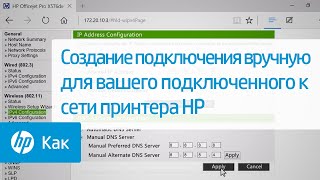
Почему-то так принято, что в настройке Wi-Fi сетей, выдачу и получение IP лучше всего делать на автомате. То есть, маршрутизатор автоматически выдает свободный IP устройству, которое вы подключаете. Это действительно удобно, так как не нужно прописывать на всех устройствах статические адреса, особенно при подключении новых устройств. Да и схема эта как правило работает отлично. По крайней мере, с компьютерами проблем практически нет.
Как подключить IP камеру к смартфону, планшету, TV Box
А вот мобильные устрйоства, в основном те, которые работают на Android не всегда хотят подключатся к беспроводной сети. И иногда, мне в комментариях приходится советовать ставить статические адреса на планшете, или телефоне. Для той сети, с подключением к которой возникают проблемы.
настройка Wi Fi на IPhone
Поэтому, я решил подготовить отдельную, небольшую статью, в которой подробно рассказать о том, как задать статический IP адрес на Android устройстве.
Смена способа получения IP с автоматического на статический в некоторых случаях действительно помогает. Поэтому, стоит попробовать.
Как правило, при подключении телефона, или планшета на Android к беспроводной сети, возникает три самые популярные ошибки: бесконечное получение IP адреса , ошибка аутентификации (чаще всего правда возникает из-за неправильного пароля от Wi-Fi) , и «Сохранено, защита WPA\WPA2» . Все эти ошибки можно попробовать решить прописав статический IP адрес в настройках вашей беспроводной сети на мобильном устройстве. И сейчас я покажу как это сделать.
Все очень просто. Берем наше устройство, на котором наблюдаются какие-то проблемы с подключением к беспроводной сети и заходим в настройки. Я покажу на примере телефона HTC и планшета Asus.